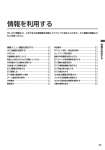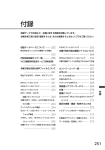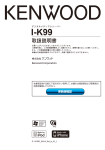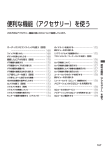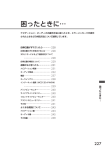Download 10.オーディオ・ビジュアルを楽しむ(p.127~176)
Transcript
オーディオ・ビジュアルを楽しむ
本機では、ラジオ、地上デジタル放送、DVDなど、視聴したいソース(音源や映像源)
を選んでお楽しみいただけます。詳しい操作方法は、各ソースのページをご覧く
ださい。
オーディオ・ビジュアルの
ディスクを再生する……………………
基本的な使いかた 128
ディスクやSDカードの出し入れ ……
ソース選択画面を表示する……………
表示画面を切り替える…………………
オーディオをON / OFFする ………
129
129
129
130
155
ミュージックキャッチャーに録音する
………………………………………
録音の設定をする………………………
ミュージックキャッチャーを聴く……
ラジオを聴く 131
アルバム・トラック情報を編集する…
ラジオを受信する………………………
アルバム情報を更新する………………
ラジオの放送局リストを利用する……
ラジオの設定をする……………………
131
131
132
SDカード/USBメモリーを再生する…
135
ウォークマンの音楽を聴く
137
オーディオを再生する…………………
テレビの放送局リストを利用する……
テレビの便利な機能を利用する………
地上デジタル放送の設定をする………
137
iPodを聴く/ iPodビデオを観る
142
接続できるiPod ………………………
iPodを再生する ………………………
DVDを再生する ………………………
146
iPodの設定をする ……………………
150
Bluetoothオーディオを聴くには……
DVDビデオの初期設定を変更する …
149
CD、ディスク(MP3・WMA・AAC)
の音楽を聴く 153
160
162
165
167
DVDを観る 146
DVDの設定をする ……………………
159
(ATRAC ADモード) 165
139
141
157
視聴する 162
テレビを観る前に………………………
テレビの選局をする……………………
155
SDカード/USBメモリーのファイルを
テレビを観る 134
はじめて使うときは……………………
155
オーディオ・ビジュアルを楽しむ
音量を調整する…………………………
128
153
ミュージックキャッチャーを使う
167
169
172
Bluetoothオーディオを聴く 173
Bluetoothオーディオを再生する……
173
173
127
オーディオ・ビジュアルの基本的な使いかた
ディスクやSDカードの出し入れ
CD、MP3・WMA・AACディスク、DVD、SD
•ある程度差し込むと、ディスクは自動的に
取り込まれます。ディスクが取り込まれな
カード内のデータをお楽しみいただくには、ディ
い場合は、すでにディスクがセットされて
スク、またはSDカードを本機にセットします。
います。ディスクを無理やり挿入せず、セッ
また、
ミュージックキャッチャー
(P.155)
を利用す
トされたディスクを取り出してから、ディ
るときも、本機にSDカードをセットします。
注意
• ディスクやSDカードは挿入口から出た状態
のままにせず、完全に挿入するか、または
取り出してください。
•ディスクの記録面(光沢のある面)には触
スクを挿入してください。
ディスクの取り出しかた
1
2
ディスク排出
操作パネルが開き、ディスクが排出されます。
ディスクを取り出す
れないでください。
•SDカードの端子面には触れないでください。
ディスクの入れかた
注意
• ディスクを2枚重ねて挿入しないでくださ
3
い。
または パネル開/閉
操作パネルが閉まります。
重ねて挿入した場合、2枚のうち1枚が飛び
出していると、ディスクをパネルで挟み込
んでしまうことがあります。
1
2
パネル開/閉
操作パネルが開きます。
ディスクの記録面(光沢のある面)
を下にして、挿入口に差し込む
ディスクが取り込まれ、操作パネルが自動
的に閉じます。しばらくすると、ディスク
の再生がはじまります。
128
•
を長押ししても、ディスクを排出でき
ます。
•ディスクを取り出さないまま、しばらくす
ると、自動的にディスクが取り込まれ、操
作パネルが閉じます。
オーディオ・ビジュアルの基本的な使いかた
SDカードの入れかた
1
2
パネル開/閉
操作パネルが開きます。
•SDカードを取り出すときは、指でSDカード
をしっかりつまんでください。SDカードが
飛び出すおそれがあります。
SDカードのラベル面を上にして、
ソース選択画面を表示する
挿入口に差し込む
1
(オーディオONの場合)
オーディオ画面で
(オーディオ画面以外では
を
2回押す)
(オーディオOFFの場合)
カチッと音がするまで、SDカードを奥に
しっかりと差し込んでください。
3
または パネル開/閉
2
お好みのソースを選択
選択したソースをお楽しみいただけます。
オーディオ・ビジュアルを楽しむ
操作パネルが閉まります。
以降の操作について詳しくは、各ソースの
ページをご覧ください。
•SDカードが正しく差し込まれていないと、
操作パネルを閉じることはできません。
SDカードの取り出しかた
1
2
パネル開/閉
音量を調整する
1
操作パネルが開きます。
(MC312D-A/MC512D-Aの場合)
または
(MC312D-W/MC512D-Wの場合)
ロータリボリュームキー
SDカードを押す
•
または
を押し続けると、連続
して音量が変化します。
SDカードが少し飛び出します。
3
4
SDカードを取り出す
または パネル開/閉
操作パネルが閉まります。
表示画面を切り替える
オーディオ・ビジュアルの画面には、各オーディ
オ専用の画面と地図画面の2種類の表示があり、
オーディオ画面と地図画面は以下の手順で切り
替えられます。
129
オーディオ・ビジュアルの基本的な使いかた
オーディオ画面に切り替える
1
地図画面
選択したソースのオーディオ画面が表示さ
れます。
オーディオ画面
※画面はラジオの場合です。
地図画面に切り替える
1
地図画面では、OFFにする前に使っていた
オーディオ機能がONになります。
オーディオ画面では、OFFにする前に使っ
地図画面が表示されます。
ていたオーディオ画面に戻り、オーディオ
機能がONになります。
•ソース選択画面でソースを選択、またはディ
スクを挿入しても、オーディオをONにでき
※画面はラジオの場合です。
オーディオをON / OFFする
ONにする
1
(MC312D-A/MC512D-Aの場合)
AVコントロールバー表示キー、
または
を長押し
(MC312D-W/MC512D-Wの場合)
AVコントロールバー表示キー、
またはロータリボリュームキーを
押す
ます。
OFFにする
1
(MC312D-A/MC512D-Aの場合)
を長押し、または
ソース選択画面で Audio OFF
(MC312D-W/MC512D-Wの場合)
ロータリボリュームキーを押す、
または ソース選択画面で
Audio OFF
地 図 画 面 で はAVコ ン ト ロ ー ル バ ー 表 示
キーの表示が「AudioOFF」になります。
オーディオ画面ではAudio OFF画面にな
ります。
•オーディオをオフにしたときも、ナビゲー
ションの音声案内は出力されます。
130
ラジオを聴く
本機では、FMラジオ・AMラジオを受信してお楽しみいただけます。
ラジオを受信する
AM/FMを切り替える
1
2
ソース選択画面で FM/AM
ラジオが受信されます。
FM・AM
リストから選局する
登録した放送局を、リストから選局します。
1
2
ソース選択画面で FM/AM
目的の放送局を選択
選択した放送局が受信されます。
タッチするたびに、AMラジオとFMラジ
オが切り替わります。
•AVコントロールバーの ▲ P.CH または
▼ P.CH をタッチして、放送局を切り替え
•自宅モードの場合、
「AM」→「FM1」→「FM2」
→「AM」…の順で切り替わります。お出か
けモードの場合、
「AM(お出かけ)」と「FM
できます。放送局リストは、自宅モードにAM/
ソース選択画面で FM/AM
または
よく聴く放送局を放送局リストにプリセット(あ
らかじめ周波数を本機に記憶させておくこと)
自動で放送局を選ぶ
1
2
ラジオの放送局リストを利用する
(1.5秒以内の長
押し)
受信可能な放送局を検出すると、自動的に
その放送局を受信します。
FM1/FM2の3種類、お出かけモードにAM/FM
の2種類があります。登録できる放送局は、それ
ぞれのリストで6つまでです。
プリセットチャンネルとは
現在走行中のエリアで受信可能な放送局の周波
数を登録できるチャンネルです。何度も周波数
•
または
を1.5秒以上長押しする
と、ボタンを押している間、周波数が連続
して切り替わります。指を離すと自動で受
信可能な放送局を検出し、受信します。
を合わせることなく、ワンタッチでお好みの放
オーディオ・ビジュアルを楽しむ
(お出かけ)」が交互に切り替わります。
ることもできます。
送局を受信できます。
プリセットチャンネルへの登録方法は、手動と
自動の2種類があります。
手動で放送局を選ぶ
1
2
ソース選択画面で FM/AM
または
押すごとに周波数が切り替わります。
プリセットチャンネルリスト
(放送局リスト)
131
ラジオを聴く
■ リストに「重複」と表示されるときは
同一周波数内で、異なる放送局名が存在すると
きは、リストに「重複」と表示されます。
「重複」と表示されている放送局を受信中に、そ
のチャンネルリストをタッチすると、表示され
ている放送局名を切り替えられます。
受信バンドを活用する
地域によって放送局が異なる場合に、そのエリ
ア内でのプリセットチャンネルを「自宅」、「お
出かけ」にそれぞれ設定することで、受信バン
ドをワンタッチで切り替えて利用できます。
たとえば東京にお住まいで、よく大阪に出かけら
れる場合は、
「自宅」に東京、
「お出かけ」に大阪
の放送局を登録しておけば、お出かけ時にもワン
•本操作中は、放送局を選択できません。終
了するまでお待ちください。中止するには、
キャンセル をタッチします。
•オートプリセットを途中で停止させた場合、
それまでに受信した放送局は登録されませ
ん。
リストに手動で登録する
1
2
3
タッチでお好みの放送局を受信できます。
1
2
ソース選択画面で FM/AM
登録したい放送局を受信
プリセットチャンネルリスト内の
上書きをするチャンネルを、
「ピッ」
という音がするまで長押し
ソース選択画面で FM/AM
お出かけ
放送局リストの表示が切り替わります。
お出かけモード選択時には、キーのランプ
が点灯します。自宅モード選択時にはラン
プが消灯します。
受信中の放送局が、そのチャンネルに上書
き登録されます。
•地域によっては、実際とは異なる放送局名
がリストに表示される場合があります。
リストに自動で登録する
(オートプリセット)
1
2
ソース選択画面で FM/AM
AUTO.P
ラジオの設定をする
受信地域を選択する
受信地域を正しく設定することで、受信中の放
送局名を自動的に表示できます。
はい
受信可能な放送局が、現在のプリセット
チャンネルに上書き登録されます。
•走行中は本操作を行えません。
1
2
3
132
ソース選択画面で FM/AM
地域選択
オート
または地域を選択
受信地域が切り替わります。
ラジオを聴く
• プリセット書き換え をタッチすると、エリア
ごとに設定された放送局リストをプリセッ
トチャンネルに書き換えられます。あらか
じめ登録しておいたプリセットチャンネル
があれば、上書きして登録されます。
例:
現在使用しているプリセットチャンネルに
関東エリアの放送局リストを設定する場合、
「関東」をONにして プリセット書き換え
はい をタッチします。
• オート をタッチすると、自車位置に応じた
地域の放送局名を表示します。
•自宅モードとお出かけモードでそれぞれ地
域を設定できます。
オーディオ・ビジュアルを楽しむ
133
テレビを観る
本機では、地上デジタル放送のテレビをお楽しみいただけます。
警告
• 運転者がテレビを観るときは、必ず安全な場所に停車させてください。
• 本機は安全のため、停車時のみテレビの映像をご覧いただけます。走行中は、音声のみお楽しみいた
だけます。
•地上デジタル放送を受信するには、受信用アンテナが必要です。
•本機は地上デジタル12セグ放送とワンセグ放送の自動切り替え機能を備えています。12セグ放送の受
信状態が悪化したときに、自動的にワンセグ放送に切り替えられます。(P.142)
•地上デジタル放送受信中に音量を調整した場合、ほかのソース(ラジオ、DVDなどの音源・映像源)
に切り替えて音量を変えても、次回地上デジタル放送を受信したときに元の音量で観られます。
•地上デジタル放送受信時に(主に弱電界)画像が乱れることがありますが、故障ではありません。ま
た画像が一時止まる場合がありますが、デジタル処理によるもので故障ではありません。
アナログ放送終了後の周波数リパックについて
2011年7月24日の地上アナログ放送停波後から、周波数の再編(周波数リパック)が実施されます。
地上デジタル放送については現在13ch ~ 62chが割り当てられていますが、2011年7月24日以降、
13ch ~ 52chの割り当てに変更になります。53ch以上の放送は、地上デジタル放送のチャンネルが切
り替わることで視聴ができなくなるため、本機でオートプリセットする必要があります。
(P.140)
なお周
波数の切り替え時期は地域によって異なります。
なお、平成23年3月11日の東日本大震災により甚大な被害を受けた岩手県、宮城県、福島県においては、
法令上の期限である平成23年7月24日までに地上デジタル放送の受信環境の整備が間に合わないと見
込まれたため、当該地域における地上アナログ放送の周波数の使用の期限を平成24年3月31日までと
していますので、これら地域におけるリパックは、平成24年4月1日から1年以内に実施する予定です。
周波数リパックの情報に関しては下記のURLをご覧ください。
• デジサポのホームページ
http://digisuppo.jp/repack/
• 総務省の資料
http://www.soumu.go.jp/main_sosiki/joho_tsusin/dtv/pdf/090403_02_bt.pdf
134
テレビを観る
テレビを観る前に
テレビを視聴するために必要なmini B-CASカー
ドについて説明します。
mini B-CASカードを台紙から取る
mini B-CASカ ードの「使用許諾契約約款」を
よくお読みになり、お客様ご自身でパッケージ
を 開 封 し て く だ さ い。 お 客 様 が カ ー ド の パ ッ
mini B-CASカードについて
ケージを開封した時点で、カード台紙に記載の
mini B-CASカードは、デジタル放送番組の著作
とになります。
権保護や有料放送の視聴などに利用するカード
です。
地上デジタル放送では、このmini B-CASカード
がセットされていないと放送をご覧になれませ
「B-CASカード利用許諾契約約款」 を締結したこ
mini B-CASカードが貼り付けられていた台紙
は、大切に保管しておいてください。B-CASカ
スタマーセンターへ問い合わせる際の案内など
が記載されています。
ん。
地上デジタル放送を視聴するときは、必ず本機
にminiB-CASカードを入れてください。
•mini B-CASカードに関する内容の問い合わ
せや、カードを紛失された場合は、下記の
問い合わせ先へ連絡してください。
用してください。
●地 上デジタルテレビ放送は、放送番組の著作
権保護のため、コピー制御信号を加えて放送
しています。その信号を有効に機能させるた
めにminiB-CASカードが必要です。
●mini B-CASカードを折り曲げたり、濡らした
り、大きな衝撃を加えたりしないでください。
衝撃などが加わるとカードが故障するおそれ
があります。
セスシステムズ カスタマーセンター
TEL:0570-000-250(AM10:00 ~
PM8:00)(年中無休)
•お 問 い 合 わ せ 時 にmini B-CASカ ー ド のID
(識別)番号が必要となる場合があります。
あらかじめカードのID番号は控えておいて
ください。(P.144)
mini B-CASカードのセット
●mini B-CASカードの金属端子面は触らないで
ください。金属端子面に触れるとカードが故
障するおそれがあります。
●mini B-CASカードを直射日光に当たるところ
に長時間放置しないでください。高温により
カードが故障するおそれがあります。
●mini B-CASカードを磁気がある場所に放置し
ないでください。
磁 気によりカードが故障するおそれがありま
す。
●試 乗車など、不特定、または多数の人の視聴
を目的とした業務用途には使用できません。
※試乗車の場合は、特別用途向けカードをご使用
ください。
●mini B-CASカードは、乳幼児の手の届くとこ
お願い
•mini B-CASカードの抜き差しは、必ずエン
オーディオ・ビジュアルを楽しむ
•mini B-CASカードは本機に付属のものを使
株式会社ビーエス・コンディショナルアク
ジンキーをOFFにした状態で行ってくださ
い。
•故障の原因となりますので、カード挿入口
にmini B-CASカード以外のものを挿入しな
いでください。
•車から離れるときは、必ず操作パネルを閉
じてください。
1
2
エンジンキーをOFFにする
操作パネルを開く
ろに置かないでください。誤って飲み込むお
それがあります。万一、飲み込んだと思われ
るときは、すぐに医師にご相談ください。
135
テレビを観る
3
mini B-CASカード挿入口のフタを
指先で手前に倒す
•mini B-CASカードを抜く場合は、カードや
本体を傷つけないよう静かに抜いてくださ
い。(指先でカチッと音がするまで押して離
します。その後、指先でカードをしっかり
つまんで手前に抜き取ります。)
4
金属端子面を下にして、mini
B-CASカードをカード挿入口に挿
入する
テレビ放送の受信について
テレビをご覧になるにあたって、以下のような
現象が起こることがあります。
●車 の移動によって、建物や山などの障害物に
影響されて電波の強さが変わり、受信状態が
5
6
mini B-CASカード挿入口のフタを
悪くなることがあります。
●放 送エリアから離れると、電波が弱くなり、
受信状態が悪くなります。
閉める
操作パネルを閉じる
●電 車の架線や高圧線、信号機などの外部要因
により、画像が乱れたりする場合があります。
•mini B-CASカードを入れる向きを間違えな
いようにしてください。入れる向きを間違
えると地上デジタル放送を視聴できません。
放送アンテナ
山や丘の陰
建物や塔の陰
印字面を上にして
差し込む
•mini B-CASカードは必ず奥に突き当たるま
で差し込んでください。
(カチッと音がする
まで差し込みます。)
•mini B-CASカード挿入口のフタは必ず奥に
突き当たるまで閉じてください。(カチッと
音がするまで閉じます。)
136
テレビを観る
はじめて使うときは
はじめて地上デジタル放送を観るときは、受信
できる放送局を探して、本機に記憶(オートプ
リセット)させます。
1
2
ソース選択画面で T V
•手動でキーを非表示にするには、
戻る を
タッチします。
•手順3、手順4で「設定しない」を選択しても、
オートプリセットを実行できます。
•手順5で「いいえ」を選択すると、テレビ画
面に切り替わります。この場合、放送局の
設定
リスト(プリセットチャンネルリスト)に
は何も表示されません。
• 設定しない をタッチすると、テレビ
•受信する地域と郵便番号は、設定画面から
も設定できます。(P.144)
画面に切り替わります。この場合、放
送局のリスト(プリセットチャンネル
テレビの選局をする
リスト)には何も表示されません。
5
テレビを受信する地域を選択
テレビを受信する地域の郵便番号
を入力
決定
はい
受信できる放送局を探して、本機に自動登
録します。オートプリセットが終了するま
テレビ画面から選局する
現在観ている画面から、ほかのチャンネルに切
り替えられます。
1
2
ソース選択画面で TV
画面をタッチ
放送局を選択
で、しばらくお待ちください。
オートプリセットが終了すると、テレビ画
面に切り替わります。
選択した放送局に切り替わります。
画面をタッチすると、メニューキーが表示
されます。
何も操作しないまま約8秒が過ぎると、画
面に表示されているキーが非表示になりま
す。
•
または
オーディオ・ビジュアルを楽しむ
3
4
を押して、チャンネル
を切り替えることもできます。
自動で選局する
1
2
ソース選択画面で TV
または
(長押し)
受信可能な放送局を検出すると、自動的に
終了しその放送局を受信します。
137
定している場合、12セグ放送を優先して受
信します。
走行中に受信状態が悪くなった場合などに、中
継局や系列局を探して切り替えられます。
はじめに中継局を探し、中継局がなければ系列
局を探します。
画面をタッチ
系列局サーチ
走行エリア内で、受信状態の良い中継局/
異なる地域をまたいで走行する場合は、中
継局/系列局を自動で探し出して受信でき
ます。(P.143)
定している場合、12セグ放送を優先して受
信します。
•系列局に切り替わった場合、時間帯によっ
て番組内容が異なることがあります。
•切り替わった中継局/系列局は、プリセッ
トチャンネルリストに自動登録されません。
番組表(EPG)から選局する
観たい番組を番組表から探して選局します。
138
で番組を選
選択した番組の放送を受信します。
タッチするたびに、番組表の表示をワン
セグ/ 12セグに切り替えます。
※
「1セグ/地デジ切替」
(P.142)を「自動」に
設定している場合のみ
更新:
番組表の内容を更新します。
翌日以降の番組表を参照中に、前日の番
組表を表示します。
翌日の番組表を表示します。
表示切替:
番組表の表示を、メインチャンネルのみ
/全チャンネルに切り替えます。
拡大縮小:
タッチするごとに4パターンの拡大縮小
画面が表示されます。
•「1セグ/地デジ切替」
(P.142)を「自動」に設
ソース選択画面で T V
画面をタッチ
メニュー
、
決定
翌日:
系列局を探索し切り替えます。
1
2
3
択
前日:
ソース選択画面で T V
メニュー
、 ▼ 、
番組表切替:
受信可能な中継局/系列局を探す
1
2
3
▲
▲
•「1セグ/地デジ切替」
(P.142)を「自動」に設
4
▲
テレビを観る
番組表
•番組表は、ほかのソース選択時やオーディ
オパワー OFF時などテレビモードがOFFの
ときに、15分ごとに自動で更新されます。
•現在の放送時間ではない番組を選択すると、
番組内容が表示されます。(P.141)
テレビを観る
チャンネル番号を入力して選局する
12セグおよびワンセグ放送のメイン/サブチャ
ンネルを直接入力して選局できます。
1
2
3
4
5
ソース選択画面で T V
画面をタッチ
メニュー
プリセットチャンネルリスト
設定
(放送局リスト)
チャンネル番号入力
チャンネル番号を入力
決定
•プリセットチャンネルに登録される放送局
は、メインチャンネルのみです。サブチャ
•3桁 に 満 た な い 番 号 を 入 力 し た 場 合 は、
決定 はタッチできません。
•「1セグ/地デジ切替」
(P.142)が「自動」の場
ンネル番号を入力しても放送局があれば選
局されます。
「1セグ固定」 の場合はワンセグ3桁チャンネ
ル、「地デジ固定」 の場合は12セグ3桁チャ
ンネル番号のみ選局されます。
•テレビ画面で観たい番組の放送局をタッチ
して、直接選局することもできます。
登録しても、そのメインチャンネルが登録
されます。
•「1セグ/地デジ切替」
(P.142)
の設定を変更し
て、ワンセグと12セグを切り替えても、プ
オーディオ・ビジュアルを楽しむ
合は、ワンセグ/ 12セグのどちらの3桁チャ
ンネルを受信中にプリセットチャンネルを
リセットチャンネルリストの表示は変わり
ません。
受信バンドを活用する
地域によって放送局が異なる場合に、そのエリ
ア内でのプリセットチャンネルを「自宅」、「お
出かけ」にそれぞれ設定することで、受信バン
テレビの放送局リストを利用する
よく観る放送局を放送局リストにプリセット(あ
らかじめ放送局を本機に記憶させておくこと)
できます。放送局リストは、自宅モードとお出
かけモードの2種類があります。登録できる放送
局は、それぞれのモードで12個までです。
プリセットチャンネルとは
現在走行中のエリアで受信可能な放送局を登録
できるチャンネルです。何度もチャンネルを合
わせることなく、ワンタッチでお好みの放送局
を受信できます。
プリセットチャンネルへの登録方法は、手動と
自動の2種類があります。
ドをワンタッチで切り替えて利用できます。
たとえば東京にお住まいで、よく大阪に出かけ
られる場合は、「自宅」に東京、「お出かけ」に
大阪の放送局を登録しておけば、お出かけ時に
もワンタッチでお好みの放送局を受信できます。
12セグ放送のサブチャンネルを視聴していると
きにバンドを切り替え、再度元のバンドに戻る
と、視聴しているサブチャンネルに戻ります。
1
2
3
ソース選択画面で TV
画面をタッチ
お出かけ
放送局リストの表示が切り替わります。
お出かけモード選択時には、キーのランプ
が点灯します。自宅モード選択時にはラン
プが消灯します。
139
テレビを観る
リストに自動で登録する
(オートプリセット)
1
2
3
•「1セグ/地デジ切替」
(P.142)が「自動」の場
合は、12セグを優先して受信します。「1セ
グ固定」、または「地デジ固定」の場合は、
ソース選択画面で T V
選択したモードで受信します。
画面をタッチ
メニュー
リストに手動で登録する
オートプリセット
受信可能な放送局が、現在のプリセット
チャンネルに上書き登録されます。
•お出かけモード中で、かつお出かけ地域を
設定
(P.144)
している場合は、
手順3の後に
「現
在のお出かけ地域設定を考慮しますか?」
1
2
3
4
というメッセージが表示されます。 はい ソース選択画面で TV
登録したい放送局を受信
画面をタッチ
プリセットチャンネルリスト内の
上書きするチャンネルを、「ピッ」
という音がするまで長押し
または いいえ をタッチして、オートプリ
セットを行います。
•本操作中は、放送局を選択できません。終
了するまでお待ちください。
•受信状態によっては、1分ほど処理時間がか
かることがあります。
•オートプリセット中は、 キャンセル を押し
受信中の放送局が、そのチャンネルに上書
て取り消せます。
き登録されます。
•オートプリセットを行うと、現在のプリセッ
トチャンネルに上書き登録されます。
以前に手動で登録したプリセットチャンネ
ルが消去される場合もあります。
•オートプリセットを途中解除した場合は、
プリセットチャンネルの内容は書き換わら
ず、プリセットチャンネルのうち、オート
プリセット前に受信していたチャンネルが
選局されます。
•地域設定
(P.144)
で優先エリアに指定されてい
る地域の番組は、優先的にプリセットチャ
ンネルに登録されます。
•県境などでオートプリセットを実行時、同
じチャンネルに複数の放送局が重なった場
受信中のチャンネルにサブチャンネルが存在す
る場合、メインチャンネルからサブチャンネル
に切り替えられます。サブチャンネルが存在す
る場合は、プリセットチャンネルキーに「SUB」
と表示されます。(12セグのみ)
1
2
3
ソース選択画面で TV
画面をタッチ
受信中のプリセットチャンネルを
合は、オートプリセットしたリスト内の未
選択
登録のプリセットチャンネルに割り振られ
サブチャンネルに切り替わります。
ます。
•空きプリセットチャンネル数により、オー
トプリセットした結果が全部は登録できな
い場合があります。
140
メイン/サブチャンネルを選局する
テレビを観る
テレビの便利な機能を利用する
番組内容を見る(12セグ放送のみ)
現在受信中の番組の詳細内容を表示します。
•走行中は、本操作を行えません。
1
2
3
ソース選択画面で T V
データ放送の表示を終了し、テレビ画面
に戻ります。
5
画面上に操作キーが表示されます。
青 赤 緑 黄:
画面に表示されている指示にしたがって
タッチします。
0-9:
数字入力メニューに切り替わります。
画面をタッチ
メニュー
終了:
d:
番組内容
データ放送の表示/非表示を切り替えます。
移動:
操作キーの位置を画面の左右に移動します。
•番組表(EPG)画面(P.138)で現在の放送時
操作キーの表示を消します。
オーディオ・ビジュアルを楽しむ
間ではない番組を選択した場合も、番組内
消す:
容を表示できます。この場合は、番組内容
の概要が表示されます。番組内容の概要は、
ワンセグ選択中でも表示できます。
データ放送を利用する(12セグ放送のみ)
地上デジタル放送には、映像や音声によるテレ
ビ放送のほかに、自車位置周辺の生活情報やク
イズ・ニュース・天気予報などの便利な情報を
お知らせするデータ放送があります。
•データ放送がない番組の場合、 d をタッ
チしてもデータ放送画面は表示されません。
1
2
3
4
ソース選択画面で T V
画面をタッチ
メニュー
•チャンネル選局直後には d をタッチして
も動作しないことがあります。その際は、
再度 d をタッチしてください。
•画面下に「データ取得中」と表示されてい
るときは、データ放送取得中のため、表示
が消えてから d をタッチしてください。
緊急放送を観る
緊急放送とは、災害など、緊急な出来事が発生
した場合に視聴者に、いち早く情報を知らせる
放送システムです。
デジタル放送受信中に緊急放送がはじまると、画
面に「EWS」(EmergencyWarningSystem)、
または「緊急放送を受信しました」と表示され、
データ放送操作キー呼出
自動で緊急放送に切り替わります。
放送が終了すると、緊急放送前のチャンネルに
自動で戻ります。
d
データ放送画面が表示されます。
画面を操作する場合は手順5に進みます。
:
手順5に進み、画面を操作できます。
d:
•緊急放送中でもチャンネル切り替えなどの
操作はできます。
•切り替えた放送局が緊急放送中の場合も、
同様に緊急放送が表示されます。
データ放送の表示/非表示を切り替えます。
141
テレビを観る
自動表示メッセージについて
自動:
12セグ放送とワンセグ放送を自動で切
テレビを視聴中に、放送局から自動的に送られ
り替えます。
てくるメッセージがある場合は、そのメッセー
地デジ固定:
ジ内容が画面上に表示されます。
12セグ放送を受信します。
テレビ画面で メッセージ消 をタッチすると、自
1セグ固定:
動表示メッセージが消去されます。表示されな
ワンセグ放送を受信します。
い場合は、自動表示メッセージは消去できませ
ん。放送局側によって自動消去されるまでお待
ちください。
•初期値は「自動」です。
地上デジタル放送の設定をする
地上デジタル放送で12セグとワンセグ共通の各
種設定・編集ができます。
•12セグ放送のサブチャンネルを視聴してい
るときにワンセグ放送に切り替え、再度12
セグ放送に切り替えると、視聴しているサ
ブチャンネルに戻ります。
•「地デジ固定」に設定中、電波が弱くなった
ワンセグ/ 12セグの切り替え設定をする
場合は、ワンセグ放送に切り替わらずに、
本機の地上デジタルTVチューナーは、12セグ放
す。
からワンセグ放送へ自動的に切り替える機能を
搭載しています。
「自動」に設定中は、12セグ放送視聴中に受信電
波が弱くなると、視聴していたチャンネルのワ
ンセグ放送に自動的に切り替わります。
また、ワンセグ/ 12セグのみ受信することもで
きます。
•ワンセグ放送の受信感度が悪い場合や12セ
グ放送がない場合には、自動的に切り替わ
りません。ただし放送局によっては、ワン
セグ放送を行っていなくても、自動的に切
り替わる場合があります。
•放送局によっては、12セグ放送とワンセグ
2 ヶ国語放送や複数の音声がある番組で、音声を
切り替えます。
1
2
3
4
ソース選択画面で TV
画面をタッチ
メニュー
[音声]の
設定
、
▲
グ放送で視聴していたチャンネルにワンセ
音声言語を切り替える
▲
送受信時に電波が弱くなった場合、12セグ放送
12セグ放送の映像が静止画で表示されま
で音声を選択
受信される番組は、それぞれ音声種類を
持っています。12セグ放送は最大16音声
まで、ワンセグ放送は2音声まで切り替え
られます。
放送とで番組が異なる場合があります。
142
切り替えると第1音声に戻ります。同じチャ
ンネルのまま12セグとワンセグを切り替え
画面をタッチ
メニュー
た場合、設定した音声は変わりません。
設定
[1セグ/地デジ切替]の
で項目を選択
、
▲
4
•音声を切り替えた後、ほかのチャンネルに
ソース選択画面で T V
▲
1
2
3
テレビを観る
二重音声を切り替える
主音声/副音声がある番組で、音声を切り替え
ます。
画面をタッチ
メニュー
設定
[主/副]の
、
▲
4
ソース選択画面で T V
▲
1
2
3
で音声を選択
「主音声」「副音声」「主/副 音声」から選
択します。
1
2
3
4
ソース選択画面で TV
画面をタッチ
メニュー
設定
イベントリレー
•初期値は「ON」です。
系列局/中継局を自動で探す
走行中に電波状態が悪化し、受信レベルが回復
しない場合、放送局を自動でサーチするように
設定できます。
•初期値は「主音声」です。
•副音声の状態でほかのチャンネルに切り替
ばそのまま継続されます。
字幕表示を切り替える
字幕のついた番組受信中に字幕を表示する機能
を設定します。
表示する場合は「第一言語」「第二言語」の各言
語から選択します。
4
5
ソース選択画面で TV
画面をタッチ
メニュー
設定
放送局自動サーチ設定
目的の項目を選択
OFF:
放送局の自動サーチを行いません。
中継局+系列局サーチ:
走行している地域が変わった場合、その
画面をタッチ
地域の中継局/系列局を自動でサーチし
メニュー
設定
[字幕]の
、
▲
4
ソース選択画面で T V
▲
1
2
3
1
2
3
オーディオ・ビジュアルを楽しむ
えたとき、同じく副音声で放送されていれ
ます。電波が弱くなり、15秒間受信で
で項目を選択
「第一言語」「第二言語」「非表示」から選
択します。
きなくなると、自動サーチを開始します。
中継局スムーズサーチ:
受信中の番組が12セグからワンセグに
切り替わった場合、その地域の中継局を
自動でサーチします。受信中の番組が受
•初期値は「非表示」です。
信不可となる前に、受信状態が良好な中
継局の番組に自動的に切り替わります。
また、30秒間受信不可になると自動で
放送局を自動で切り替える
時間内に放送が終わらなかったとき、局が変更
中継局/系列局をサーチします。
「1セグ/地デジ切替」が 「地デジ固定」
の場合は本機能は動作しません。
される番組(高校野球中継など)について、放
送局の切り替えを自動で行えます。
143
テレビを観る
放送メールを表示する
•初期値は「中継局+系列局サーチ」です。
•中継局スムーズサーチは、放送局から送ら
れてくる情報をもとにサーチ先を決定して
います。そのため、新規に追加された中継
局などは、サーチ対象とならない場合があ
放送局から送られてくるメールの内容を表示で
きます。
•放送メールの受信が1通もない場合、
放送メール はタッチできません。
ります。
優先エリアを切り替える
県境などでオートプリセットを実行時、同じチャ
ンネルに複数の放送局が重なった場合に、優先
エリアのチャンネルが選択されるよう設定しま
す。またデータ放送受信時に地域情報を取得す
るために郵便番号を設定します。
1
2
3
4
優先地域と郵便番号は「自宅」と「お出かけ」
4
画面をタッチ
自宅エリア・郵便番号設定(TV1)
(自宅モード中)、または
(お出かけモード中)
優先させたい地域を選択
郵便番号を入力
はい
または
決定
いいえ
はい をタッチすると、オートプリセット
(P.140)
が開始されます。
いいえ をタッチ
すると、オートプリセットを行わず、テレ
ビ画面に切り替わります。
•工場出荷時、地域および郵便番号は設定さ
れていません。
•エリアのみ設定したい場合や、その地域の
郵便番号が不明な場合には、「設定しない」
を選択してください。
144
設定
放送メール
放送メール一覧画面が表示されます。
されます。
5
メールを選択
決定
選択した放送メールの内容が表示されます。
設定
お出かけエリア・郵便番号設定(TV2)
5
6
7
メニュー
表示していないメールには「未読」が表示
ソース選択画面で T V
メニュー
画面をタッチ
すでに表示したメールは「既読」が、まだ
でそれぞれ設定できます。
1
2
3
ソース選択画面で TV
•放送メールの内容が複数ページあるときは、
▲ ▼ で画面をスクロールして表示します。
•放送メールを選択して消去できます。手順5
で 消去 をタッチし、確認画面で はい を
タッチしてください。また、すべての放送
メールを一括で消去することもできます。
•受信した放送メールは最大8個まで保存され
ます。8個以上の放送メールを受信した場合
は、一番古い放送メールが自動的に消去さ
れます。一番古いメールが未読状態でも消
去されます。
mini B-CASカード情報を確認する
1
2
3
4
ソース選択画面で TV
画面をタッチ
メニュー
設定
B-CASカード情報
mini B-CASカードIDの確認画面が表示さ
れます。
テレビを観る
• テスト をタッチすると、mini B-CASカー
ドの通信テストを行います。通信テストが
エラーの場合、番組放送画面に戻るときに
メッセージが表示されます。メッセージの
内容にしたがって対処してください。
•mini B-CASカード未挿入時には、カードID
•初期化メッセージ表示中には、エンジンキー
をOFFにしないでください。初期化中にエン
ジンキーをOFFにした場合、初期化できない
ことがあります。
の確認画面の各項目には[----]が表
映像/音声のずれを補正する
示されます。
12セグ/ワンセグ自動切替時の映像/音声のず
れを軽減します。
テレビの設定情報を初期化する
1
2
3
画面をタッチ
メニュー
設定
4
ソース選択画面で TV
画面をタッチ
メニュー
設定
遅延補正
設定情報初期化
初期化したい設定情報を選択
消去の確認画面が表示されます。
受信メール消去:
放送メールをすべて消去します。
自宅エリア設定消去:
自宅モードの地域と郵便番号設定を消去
します。
お出かけエリア設定消去:
お出かけモードの地域と郵便番号設定を
消去します。
各種設定項目の初期化:
設定メニューで設定した項目を初期化し
ます。プリセットチャンネルリストおよび
画質調整設定の初期化、放送メールの消去
は行いません。
全データの消去・初期化:
•初期値は「ON」です。
テレビの画質を調整する
1
2
3
4
5
6
7
ソース選択画面で TV
画面をタッチ
メニュー
設定
画質調整
調整する項目を選択
−
オーディオ・ビジュアルを楽しむ
4
5
ソース選択画面で T V
1
2
3
または +
画面の映像を見ながら画質を調整します。
戻る
調整した画質に設定されます。
設定メニューで設定した項目およびプリ
セットチャンネルリストを初期化します。
また、放送メールをすべて消去します。
画質調整の設定は初期化されません。
6
•画質は昼画面と夜画面でそれぞれ設定でき
ます。
はい
選択した各設定が初期化されます。
145
DVDを観る
本機では、市販されているDVDビデオ、またご家庭などで録画されたDVD-VRをお楽しみいただけます。
DVDビデオとDVD-VRでは操作方法が異なります。ご利用になるDVDの種類に該当する箇所をご覧くだ
さい。
DVDを再生する
警告
• 運転者がDVDの映像を観るときは、必ず安
再生を停止する
1
再生中に画面をタッチ
(長押し)
全な場所に停車させてください。
• 本機は安全のため、停車時のみDVDの映像
をご覧いただけます。走行中は、音声のみ
•停止中に
お楽しみいただけます。
をタッチすると、再生
がはじまります。
•停止中に
をタッチし続けると、
再生が完全に停止します。次に再生したと
きは、ディスクの先頭から再生されます。
•市販のDVD(DVDビデオ)とご家庭で録画
されたDVD(DVD-VR)の画面は異なります。
1
DVDをセットする、または ソース
選択画面で DVD/CD
本機にセットされたDVDが再生されます。
一時停止する
1
再生中に画面をタッチ
(DVDビデオの場合)
•一時停止中に
をタッチし続ける
と、再生が停止します。
•一時停止中に交通情報を聞くと、一時停止
が解除され、再生がはじまります。
•DVDビ デ オ の 場 合、 メ ニ ュ ー 中 に 一 時
停止や再生開始などのキー操作ができな
(DVD-VRの場合)
い 場 合 が あ り ま す。 そ の よ う な 場 合 は、
メニュー操作 をタッチして、DVDメニュー
の操作キーから操作を行ってください。
前/次のチャプターを再生する
画面をタッチすると、メニューキーが表示
されます。
1
または
何も操作しないまま5秒が過ぎると、画面に
表示されているキーが非表示になります。
•
を押すとチャプターの先頭に戻り、さ
らに
•手動でキーを非表示にするには、
戻る を
タッチします。
146
を押すごとに前のチャプターに
移動します。
DVDを観る
早戻し/早送りする
1
再生中に
メニューから再生する(DVDビデオ)
(早戻し)、または
(早送り)(長押し)
DVDビデオディスクには、そのディスク特有の
DVDメニュー(ディスクメニュー)が収録され
ているものがあります。ディスクメニューを利
用して、本編や映像特典など、観たい映像をす
•
、
から指を離すと、通常の再生
に戻ります。
表示されるメニューや操作方法は、各ディスク
により異なります。
1
スロー再生する
1
ぐに再生できます。
再生中に画面をタッチ
•DVDメニュー再生中にメニュートッ
プ画面に戻るとタイトルやチャプター
(長押し)
などを直接タッチして選択できます。
をタッチすると、手順5の画面
に切り替わります。
から指を離すと、通常の再生に戻りま
す。
•スロー再生中は、再生情報表示部に「スロー
再生1/4」と表示されます。
リピート再生をする
2
3
4
画面をタッチ
メニュー操作
トップメニュー
または メニュー
トップメニュー、または再生中のチャプ
ターのメニューが表示されます。
•DVD-VRでプレイリストを利用して再生し
•「現在その操作はできません」と表示さ
ている場合は、リピート再生を行えません。
画面をタッチ
リピート
体にメニューが設定されていません。
5
▲
、
▲
ソース選択画面で DVD/CD
を選択
、
▲
1
2
3
れた場合は、DVDビデオのディスク自
オーディオ・ビジュアルを楽しむ
•
ソース選択画面で DVD/CD
、 ▼ でメニュー
決定
•通常再生に戻す場合は、
リピート を再度
タッチします。
選択したメニュー項目が再生されます。
• 10キー をタッチすると、メニュー番号を
直接入力してメニュー項目を選択できます。
147
DVDを観る
タイトルリストから再生する(DVD-VR)
1
2
3
4
5
ソース選択画面で DVD/CD
画面をタッチ
リスト
観たいタイトルを選択
戻る
静止画の切り替えをする(DVD-VR)
•本機能は、音声の入っていない静止画再生
時のみ使用できます。
1
2
3
プレイリストから再生する
(DVD-VR)
ソース選択画面で DVD/CD
画面をタッチ
静止画切替
タッチするたびにチャプター内の静止画が
切り替わります。
プレイリストとは、DVD映像をお好みのシーン
だけに編集し、独自に作成したタイトルです。
1
2
3
ソース選択画面で DVD/CD
画面をタッチ
プレイリスト
(ランプの点灯を確認)
• 静止画切替 をタッチしてもほかのチャプ
ターの静止画は再生されません。ほかのチャ
プターは
を押して再生してく
ださい。
•チャプター内に静止画が1枚しか収録され
ていない場合などは、「現在その操作はでき
ません」というメッセージが表示されます。
• プレイリスト を タ ッ チ す る た び に、
タイトルリスト表示とプレイリスト
表示が切り替わります。 プレイリスト のランプが点灯した状態で リスト を
タッチすると、プレイリストが表示さ
れます。
4
5
リスト
観たい項目を選択
選択した項目が再生されます。
• 番号指定 をタッチしてプレイリスト
番号を入力すると、入力した番号が先
頭になったプレイリストが表示されま
す。
6
148
戻る
タイトル・チャプター番号を入力して
再生する(DVDビデオ)
1
2
3
4
5
6
ソース選択画面で DVD/CD
画面をタッチ
設定
タイトル
10キーダイレクト入力
または チャプター
番号を入力
決定
戻る
戻る
入力したタイトル、またはチャプターが再
生されます。
DVDを観る
DVDの設定をする
字幕言語・音声言語・アングルを切り
替える(DVDビデオ)
•DVDに字幕、複数の音声およびアングルが
収録されている場合のみ有効です。
1
2
3
4
ソース選択画面で DVD/CD
画面をタッチ
設定
音声
5
戻る
画面サイズを切り替える
1
2
3
4
ソース選択画面で DVD/CD
画面をタッチ
設定
画面切替
画面サイズを選択
ノーマル:
音声・字幕・アングル
、 字幕 、 アングル
タッチするたびに音声言語、字幕言語、ア
ングルの設定が切り替わります。
されます。映像と画面のサイズが異なる
場合、画面の余った部分が黒く表示され
•設定できる言語はディスクによって異
ます。
なります。
フルワイド:
•初期設定
(P.151)
で設定できる言語以外
の言語が収録されている場合は、「そ
の他」と表示されます。
•「OFF」で字幕を非表示にできます。
5
戻る
映像が画面いっぱいに表示されます。映
字幕表示・音声を切り替える(DVD-VR)
像と画面のサイズが異なる場合、映像の
比率が変わって表示されます。
オーディオ・ビジュアルを楽しむ
映像が縦横の比率を変えずに中央に表示
シネマ:
•DVDに字幕、複数の音声が収録されている
場合のみ有効です。
1
2
3
4
ソース選択画面で DVD/CD
画面をタッチ
設定
音声
シネスコサイズやビスタサイズの映像を
表示するときに使います。映像と画面の
音声・字幕
サイズが異なる場合、映像の横部分と画
または 字幕
面の横縦部分の大きさを合わせて表示さ
れます。上下の余った部分が黒く表示さ
タッチするたびに音声、または字幕の設定
が切り替わります。
れます。
5
戻る
•設定できる音声はディスクによって異
なります。
149
DVDを観る
画質を調整する
1
2
3
4
5
6
DVDビデオの初期設定を変更する
ソース選択画面で DVD/CD
•初期設定画面から各設定画面に移動すると、
画面をタッチ
設定
DVDの再生は停止します。設定終了後は、
DVDの再生がはじまりますが、設定内容に
画質調整
よって再生がはじまる位置が異なります。
調整する項目を選択
−
(DVDの先頭から再生されることもあれば、
設定前の場所から再生がはじまることもあ
または +
画面の映像を見ながら画質を調整します。
戻る
ります)
•以下の初期設定画面で何もせずに画面を閉
じると、設定前の場所から再生がはじまり
ます。
調整した画質に設定されます。
モニターサイズを設定する
•画質は昼画面と夜画面でそれぞれ設定でき
ます。
状態表示を設定する
再生画面に、常にチャプター番号と再生時間を
表示できます。
1
2
3
4
5
ソース選択画面で DVD/CD
DVD-VR:
ソース選択画面で DVD/CD
画面をタッチ
設定
初期設定
モニターサイズ設定
モニターサイズを選択
ワイド:
画面をタッチ
DVDビデオ: 設定
1
2
3
4
初期設定
設定
常に状態を表示する
映像が画面にぴったり収まります。映像
再生状態の表示が設定されます。
と画面の比率が違う場合は、変形して表
示されます。映像が切れる部分はありま
せん。
•再生状態の表示を解除する場合は、
パンスキャン:
常に状態を表示する を再度タッチします。
画面の上下と映像の高さが合わせて表示
されます。映像と画面の比率が違う場合
は、映像の左右が切れて表示されます。
150
DVDを観る
レターボックス:
5
言語を選択
パレンタルレベルとパスワードを設定
する
パレンタルレベルとは、お子様に対しDVDの視
画面の横幅と映像の幅が合わせて表示さ
れます。映像と画面の比率が違う場合は、
上下に黒い帯が表示されます。
•収録されているモニターサイズは、ディス
クごとに異なります。モニターサイズを「パ
ンスキャン」、または「レターボックス」に
設定しても、ディスクによっては自動的に
どちらかで再生される場合があります。
再生時に優先する言語を、メニュー言語、音声
言語、字幕言語のそれぞれについて設定できま
す。
ンタルレベルの設定には、パスワードが必要で
す。
■ 視聴制限(パレンタルレベル)につ
いて
DVDビデオには、「視聴制限(パレンタルレベ
ル)」が設定されているものがあります。レベル
は1 ~ 8まであり、数字が小さくなるほど視聴制
限が厳しくなります。視聴制限が設定されてい
るディスクは、本機のパレンタルレベル設定に
よっては再生できない場合があります。
例:DVDの視聴制限がレベル3の場合
本機で設定したパレンタルレベルが、「レベル4
~ 8」の場合のみ、再生できます。
本機で設定したパレンタルレベルが、
「レベル1
•本設定は、DVD再生時に優先する言語の設
定です。必ずしも切り替えた言語で再生さ
れるわけではありません。
1
2
3
4
ソース選択画面で DVD/CD
画面をタッチ
設定
初期設定
メニュー言語
、 音声言語 、
字幕言語
いずれかのキーをタッチすると、言語のリ
ストが表示され、再生時に優先する言語を
選択できます。
•各言語は、英語、フランス語、スペイ
ン語、中国語、日本語から選択できま
す。字幕言語では「OFF」を選択し、
~ 3」の場合は、再生しようとすると「パレンタ
ルレベル変更」の警告メッセージが表示されます。
また、パレンタルレベルは国によって異なるた
め、カントリーコード(P.267)を設定しないと、視
聴制限がうまく機能しない場合があります。
オーディオ・ビジュアルを楽しむ
優先する言語を設定する
聴を制限させるために設定するものです。パレ
•パレンタルレベルは、DVDのパッケージな
どに記載されています。パッケージにパレ
ンタルレベルが記載されていないディスク
は、パレンタルレベルを設定しても視聴制
限はかけられません。
•パレンタルレベルの設定をする場合は、パ
スワードの設定が必要です。
•視聴制限をかけない場合は、本設定は必要
ありません。
パレンタルレベルの初期値は「OFF」で、
すべてのDVDビデオに対して視聴制限のな
い状態になっています。
字幕を非表示にできます。
151
DVDを観る
■ パスワードを設定・変更する
視聴制限の設定に必要なパスワードを設定・変
更します。
1
2
3
4
5
カントリーコードを設定する
画面をタッチ
パレンタルレベルは国によって内容が異なりま
初期設定
す。本機でパレンタルレベルを正しくお使いに
なるには、DVDのカントリーコードを設定する
パスワード
パスワードを入力
必要があります。カントリーコードは、国を識
決定
別するためのコードです。(P.267)
入力されたパスワードは、「****」と
表示されます。
新規パスワード設定の場合→手順8へ
6
7
8
オのパレンタルレベルに対して視聴制限が
解除されます。
ソース選択画面で DVD/CD
設定
• OFF をタッチすると、すべてのDVDビデ
パスワードの変更
新しいパスワードを入力
再度同じパスワードを入力
決定
決定
新しいパスワードが設定されます。
1
2
3
4
5
ソース選択画面で DVD/CD
画面をタッチ
設定
初期設定
カントリーコード
DVDに記録してある国、または
地域のカントリーコードを入力
決定
•パスワードの初期値は「未設定」です。
•パスワードを消去するには、パスワード編
集 画 面 で パスワードの消去 を タ ッ チ し ま
す。
パレンタルレベルの設定変更をよく行う場
合は、パスワードの消去を行いパスワード
の設定を「未設定」にしておくと、パスワー
ド入力の手間を省けます。
■ パレンタルレベルを設定する
1
2
3
4
5
6
152
ソース選択画面で DVD/CD
画面をタッチ
設定
初期設定
視聴制限(パレンタルレベル)
パスワードを入力
決定
パレンタルレベルを選択
パレンタルレベルが設定されます。
•初期値は、「7480(JAPAN)」です。
CD、ディスク(MP3・WMA・AAC)の音楽を聴く
本機では、音楽CDのほかに、MP3・WMA・AAC形式の音楽データを保存したディスクをお楽しみいた
だけます。
ディスクを再生する
•以下のディスクを再生すると、アーティスト
名、トラックタイトルなどの情報が表示され
MP3・WMA・AACのディスクを
再生する
1
ます。
MP3・WMA・AACディスクを
セットする、または ソース選択画
面で DVD/CD
•本機内蔵、またはオンライン上のデータ
本機にセットされたディスクが再生されます。
ベ ー ス「GracenoteMusicRecognition
Service (
」P.272)
から情報が取得できる音
SM
楽CD
•CD-TEXTの入ったディスク
•ID3タグ、WMAタグ、AACタグの入った
ディスク
•ノンストップCD(トラックとトラックがつ
ながっているCD)を再生した場合、トラッ
クとトラックの間に2 ~ 3秒の無音部分が発
生します。
早戻し/早送りする
1
再生中に
(早送り)(長押し)
•走行中は、操作できる項目が限定されます。
CDを再生する
1
CDをセットする、または
ソース選択画面で DVD/CD
本機にセットされたCDが再生されます。
(早戻し)、または
•
、
から指を離すと、通常の再生
に戻ります。
前/次のトラックを再生する
1
再生中に
•
オーディオ・ビジュアルを楽しむ
上 記 以 外 の デ ィ ス ク を 再 生 し た 場 合 は、
「Track01」などの番号のみ表示されます。
または
を押すとトラックの先頭に戻り、さら
に
を押すごとに前のトラックに移動
します。
•
を押すごとに次のトラックに移動し
ます。
•本機にSDカードがセットされている場合、
操作パネルが完全に閉じるまで再生ははじ
まりません。
153
CD、ディスク(MP3・WMA・AAC)の音楽を聴く
前/次のフォルダを再生する
(MP3・WMA・AAC再生時のみ)
1
ランダムすべて:
ディスク内の全トラックをランダムに再
生します。
再生中に ▲フォルダ または
ランダムフォルダ:
現在再生中のフォルダの全トラックをラ
▼フォルダ
ンダムに再生します。
スキャンすべて:
ディスク内の全トラックの出だしを10
• ▲フォルダ 、 ▼フォルダ をタッチするご
秒間ずつ再生します。
とに、前/次のフォルダに移動し、フォル
ダ内の先頭のトラックが再生されます。
リピート・ランダム・スキャン再生を
する
1
2
3
ソース選択画面で DVD/CD
機能
目的の項目を選択
タイトルリストから再生する
•走行中はフォルダリスト、トラックリスト
のスクロールはできません。
1
2
(CDの場合)
ソース選択画面で DVD/CD
(MP3・WMA・AACの場合)
再生中のフォルダを選択
再生中のトラックリストが表示されます。
リピートすべて:
(CDの場合)
ディスク内の全トラックをリピート再生
トラックリストが表示されます。
します。
1トラックリピート:
現在再生中のトラックのみをリピート再
•再生中以外のフォルダを選択した場合
生します。
は、フォルダリストが表示されたまま、
ランダムすべて:
選択したフォルダの先頭のトラックか
現在再生中のCDの全トラックをランダ
ら再生がはじまります。トラックリス
ムに再生します。
トを表示するには、もう一度同じフォ
スキャンすべて:
現在再生中のCDの全トラックの出だし
を10秒間ずつ再生します。
(MP3・WMA・AACの場合)
リピートすべて:
ディスク内の全トラックをリピート再生
します。
リピートフォルダ:
現在再生中のフォルダ全体をリピート再
生します。
1トラックリピート:
現在再生中のトラックのみをリピート再
生します。
154
ルダを選択します。
3
トラックを選択
選択したトラックから再生がはじまりま
す。
ミュージックキャッチャーを使う
ミュージックキャッチャーに
録音する
ミュージックキャッチャーとは、CDのトラッ
クをSDカードに録音し、再生する機能のことで
す。CDを本機にセットしなくても、ミュージッ
クキャッチャーに録音してあれば、そのCDのト
ラックを聴けます。
録音する前にお読みください
ミュージックキャッチャーを使用するにはSD
カードが必要です。
録り直しのきかない録音の場合は、正しく録音
されていることを確認してください。
万一、本機の故障や誤作動および不具合により
•録音中は早送り、早戻し、トラックのアッ
プ/ダウン操作はできません。
•録音中は操作パネルを開閉することはでき
ません。録音中に
クセス中のためオープンできません」とい
うメッセージが表示されます。操作を継続
する場合はその指示にしたがってください。
録音中にエンジンキーをOFFにすると、録音中
のトラックが消えます。
次回エンジンキーを「ACC」または「ON」に
すると、前回録音していたトラックの先頭から
録音がはじまります。
録音に支障が生じた場合でも、録音内容および
録音したデータは、個人として楽しむなどのほ
かは、著作権法上、権利者に無断で使えません。
ノンストップCD(トラックとトラックがつな
がっているCD)を録音に使用された場合、トラッ
クとトラックの間に2 ~ 3秒の無音部分をはさん
で録音します。
録音についてのご注意
録音に関する設定を行います。録音モードの自
動と手動を切り替えたり、オンラインで自動的
にアルバム情報を取得するよう設定できます。
1
2
3
全曲録音されます。
本 機 内 蔵 の デ ー タ ベ ー ス やCD-TEXT
• 録音中にCDの音が飛んだ
ディスクからアルバム情報が得られない
• 傷があるなどCDの状態が悪い
場合、録音開始時にオンライン経由で自
• 録音中に振動の激しい悪路を走行した
動的に情報を取得します。手動で情報を
取得することもできます。(P.160)
■ 録音中の操作について
合は はい を、続行する場合は いいえ をタッ
• REC をタッチする
• リピート/スキャン/ランダム再生
• SDカードを使用した操作(データの取り込み
設定したい項目を選択
オンラインでアルバム情報を自動取得:
飛んで録音されることがあります。
チします。
録音設定
ONに設定すると、CD挿入時に自動で
以下のような場合には、音声が途切れたり音が
メッセージが表示されます。録音を中止する場
オーディオ
CD挿入時に自動録音:
■ 録音時の状態について
録音中に以下の操作を行うと、録音中止の確認
設定
オーディオ・ビジュアルを楽しむ
録音の設定をする
消失した録音データについては補償いたしかね
ますので、ご容赦願います。
パネル開/閉 をタッチすると、「SDメモリーカードにア
自動で録音する
1
2
SDカードを本機にセット
CDを再生する
自動的に録音がはじまります。
/書き出しなど)
155
ミュージックキャッチャーを使う
音質
•すでにCD全曲の録音が済んでいる場合は、
録音は行いません。
手動で録音する
1
2
CD再生中に REC
希望の録音方法を選択
全曲録音:
再生中のCDのすべてのトラックを録音で
きます。アルバムの先頭から録音されてい
ないトラックの録音がはじまります。
現在の曲を録音:
再生中のトラックを録音できます。ト
ラックの先頭に戻り、録音がはじまりま
す。
曲を指定して録音:
録音したいトラックをリストから複数選
択して録音できます。リストからトラッ
クを選択して 録音開始 をタッチする
と、先頭に近い曲から順に録音がはじま
ります。
AACという音声圧縮技術を採用しています。
CDの音質を損なわず、容量を約1/20に圧縮
できます。
本機は、SCMS(SerialCopyManagement
System)の規格に準拠したデジタルオーディオ
機器です。SCMSでは、各種デジタルオーディオ
機器の間で「デジタル信号をデジタル信号のま
ま録音する」というデジタル信号どうしのコピー
を〈1世代まで〉と規制しております。
したがって、以下の操作を本機で行えません。
●本機に録音したCDの曲をデジタル出力、デジ
タルコピーすること
●デ ジ タ ル 録 音 し たCD-RとCD-RWお よ び コ
ピーの禁止されているCDを録音すること
タイトル表示について
CDをミュージックキャッチャーに録音すると、
本 機 内 蔵 のGracenote Music Recognition
ServiceSMのデータベースからタイトル・読み・
アーティスト名・ジャンルの情報が取得され、
画面上に表示されます。
情報を取得できなかったCDには録音した日付が
表示されます。
•録音モード選択画面にディスクの情報やSD
カ ー ド の 情 報 が 表 示 さ れ ま す。SDカ ー ド
また、CDや曲によっては、情報の取得ができな
い場合があります。
の空き容量が1MB未満の場合、空き容量に
「1MB未満です」と表示されます。
ミュージックキャッチャーについて
ミュージックキャッチャーの仕様は、以下のと
おりです。
録音可能トラック数
最大4000トラック(アルバムは最大500枚、
1つのアルバムに収録できるトラック数:最大
99トラック)
※た だし、SDカードの容量により録音できるト
ラック数は異なります。(8GBのSDカードでは
およそ2000トラックです。)
録音できる音源音楽
音楽CDのみ(P.9)
156
•GracenoteMusicRecognitionServiceSM
の デ ー タ ベ ー ス は、 イ ン タ ー ネ ッ ト 上 の
Gracenoteデータベースから最新の情報に
更新できます。(P.160)
ミュージックキャッチャーを使う
録音した音楽データについて
ミュージックキャッチャーを聴く
■ 録音した音楽データのバックアップ
録音した音楽データはSDカード内の以下のフォ
ルダに保存されます。
SDカード
•走行中は、操作できる項目が限定されます。
ミュージックキャッチャーを再生する
1
2
PRIVATE
CLARION
MCT
SDカードを本機にセット
ソース選択画面で
MUSIC CATCHER
ミュージックキャッチャー内のトラックが
再生されます。
お使いのパソコンに、このフォルダをそのまま
保存することでバックアップできます。
■ バックアップした音楽データの復元
SDカード内の下記フォルダに書き戻すことで復
元できます。
•再生中に操作パネルを開くと、再生が停止
SDカード
します。
PRIVATE
CLARION
このとき、すでに上記フォルダ内に“MCT”フォ
ルダが存在する場合は、バックアップ、または
消去してください。
お願い
•再生時間は、録音元のCDとは異なります。
早戻し/早送りする
1
再生中に
(早戻し)、または
オーディオ・ビジュアルを楽しむ
バックアップした音楽データフォルダ("MCT")を
(早送り)(長押し)
•“MCT”フォルダ内に存在するファイルお
よびフォルダの消去や変更は絶対に行わな
いでください。ミュージックキャッチャー
が正常に動作しなくなる可能性があります。
•
•SCMS
(P.156)
では、
デジタル信号どうしのコ
ピーを〈1世代まで〉と規制しています。こ
れらの操作は、録音データ保存以外の目的
では行わないでください。
、
から指を離すと、通常の再生
に戻ります。
前/次のトラックを再生する
1
再生中に
•
または
を押すとトラックの先頭に戻り、さら
に
を押すごとに前のトラックに移動
します。
157
ミュージックキャッチャーを使う
前/次のアルバムを再生する
リストから再生する
1
1
ソース選択画面で
2
再生中のアルバム名を選択
再生中に ▲ アルバム または
▼ アルバム
• ▲ アルバム 、 ▼ アルバム をタッチするごと
MUSIC CATCHER
トラックリストが表示されます。
に、前/次のアルバムに移動し、アルバム
内の先頭のトラックが再生されます。
•再生中以外のアルバムを選択した場合
は、アルバムリストが表示されたまま
リピート・ランダム・スキャン再生を
する
1
2
3
ソース選択画面で
MUSIC CATCHER
機能
目的の項目を選択
選択した動作での再生がはじまります。
リピートすべて:
全アルバムの全トラックをリピート再生
します。
リピートアルバム:
現在再生中のアルバム全体をリピート再
生します。
1トラックリピート:
現在再生中のトラックのみをリピート再
生します。
先頭のトラックから再生がはじまりま
す。トラックリストを表示するには、
もう一度同じアルバムを選択します。
3
トラックを選択
選択したトラックが再生されます。
アーティスト名から再生する
1
2
3
4
ソース選択画面で
MUSIC CATCHER
設定
アーティスト検索
アーティスト名を選択
アルバムを選択
選択したアルバムの先頭から再生がはじま
ります。
ランダムすべて:
全アルバムの全トラックをランダムに再
生します。
ランダムアルバム:
現在再生中のアルバムの全トラックをラ
ンダムに再生します。
スキャンすべて:
全アルバムの各トラックの出だしを10
秒間ずつ再生します。
158
•選択演奏
(P.159)
中は、
選択演奏の対象となっ
ているアーティスト、またはアルバムのみ
が検索対象となります。
ミュージックキャッチャーを使う
条件から複数のアルバムを選んで再生
する
複数のアルバムを指定して再生できます。
アルバムリストからアルバムを指定する方法と、
アーティストのすべてのアルバムを指定する方
法があります。
1
2
3
MUSIC CATCHER
選択演奏
アルバム選択
または
アーティスト選択
•すでに選択演奏が設定されていると
選択演奏解除 をタッチし、確認画面
で はい をタッチすると、選択演奏を
中止します。
アルバム、またはアーティスト名
を選択
は選べません。タイトルやトラック名を編
集したいときは、選択演奏を解除してくだ
•アルバム・トラック情報の編集中や操作直後
は、SDカードに書き込み処理を行うため、
操作パネルを開閉できない場合があります。
アルバム名、アーティスト名を編集する
1
2
3
4
5
決定
ソース選択画面で
MUSIC CATCHER
設定
タイトル編集
アルバムを選択
アルバム
または アーティスト
アルバム名、またはアーティスト
名を入力
決定
選択した項目が再生されます。
•アルバム名、アーティスト名は全角・半角
• 決定 をタッチした直後は、SDカードに書
き込み処理を行うため、操作パネルを開閉
できない場合があります。
で20文字まで入力できます。
アルバムを消去する
オーディオ・ビジュアルを楽しむ
きは、 選択演奏解除 が表示されます。
4
•選択演奏中および録音中は、 タイトル編集 さい。
ソース選択画面で
設定
アルバム・トラック情報を編集する
•一度消去したアルバムは元に戻せません。
1
2
3
ソース選択画面で
MUSIC CATCHER
設定
曲の消去
消去するアルバムを選択
決定
•複数のアルバムを選択できます。
4
はい
159
ミュージックキャッチャーを使う
アルバムの再生順序を並べ替える
1
2
3
4
ソース選択画面で
設定
アルバム並べ替え
移動先を選択
選択した位置にアルバムが移動します。
アルバムリスト画面に戻ると、先頭のアル
バムから再生がはじまります。
•複数のトラックを選択できます。
5
はい
アルバム情報を更新する
新譜など、本機に内蔵のデータベースにアルバ
ム情報が含まれていない場合は、曲名などが正
報を取得してください。
SDカード経由でアルバム情報の更新を行う場合
MUSIC CATCHER
には、インターネットに接続できるパソコン、
タイトル編集
情報を取得するためのPC用アプリケーション
編集するトラックを含むアルバム
トラックリストが表示されます。
「Smart Access Updater」が必要になります。
(P.225)
オンライン経由で情報を更新する
トラックを選択
トラック名を入力
決定
•MC312D-A/Wでオンライン経由で情報を
取得するには、あらかじめBluetooth対応
携帯電話を本機に接続してください。
•トラック名は全角・半角で20文字まで入力
できます。
トラックを消去する
•一度消去したトラックは元に戻せません。
1
2
160
決定
由でGracenoteサーバーから最新のアルバム情
の 詳細
4
5
消去するトラックを選択
その際は、SDカード経由、またはオンライン経
ソース選択画面で
設定
の 詳細
しく表示されないことがあります。
トラック名を編集する
3
4
移動させたいアルバムを選択
ト画面に戻ります。
2
消去するトラックを含むアルバム
トラックリストが表示されます。
MUSIC CATCHER
確認メッセージが表示され、アルバムリス
1
3
ソース選択画面で
MUSIC CATCHER
設定
曲の消去
ミュージックキャッチャーを使う
1
■ アルバム情報を取り込む
ソース選択画面で
1
MUSIC CATCHER
2
設定
タイトル編集
タイトル取得
3
4
2
ソース選択画面で
MUSIC CATCHER
設定
タイトル編集
タイトル取得
オンライン
情報を取得したいアルバムを選択
決定
取得したアルバム情報が本機に取り込まれ
3
SDメモリーカード
はい
SDカード内のアルバム情報が本機に取り
込まれます。
ます。
SDカード経由で情報を更新する
SDカードを使用する場合は、以下の流れでアル
1.本機にて、SDカードへアルバム情報を書き出
す
2.お 使 い の パ ソ コ ン に て、「Smart Access
Updater」のCDタイトルキャッチャー機能を
使用し、SDカードへアルバム情報を保存する
(CDタイトルキャッチャー画面上のヘルプボ
タンをクリックすると、CDタイトルキャッ
チャー機能の取扱説明書を参照できます。)
3.本機にて、SDカードからアルバム情報を取り
込む
アルバム情報が更新されます。
オーディオ・ビジュアルを楽しむ
バム情報を取得します。
■ アルバム情報を書き出す
1
2
ソース選択画面で
MUSIC CATCHER
設定
タイトル編集
未取得タイトル情報書き出し
3
4
アルバムを選択
決定
はい
選択したアルバム情報がSDカードに書き
出されます。
161
SDカード/USBメモリーのファイルを視聴する
本機では、お手持ちのSDカードやUSBメモリーに保存した音楽やビデオを視聴できます。
SDカード/USBメモリーを再生する
2
ソース選択画面で
SDメモリーカード
SDカードやUSBメモリーを使用して、パソコン
SDカードのファイルが再生されます。
で編集したMP3/WMA/AAC形式のオーディオ
ファイル、またはMPEG4/WMV形式のビデオ
ファイルを再生できます。
警告
• 運転者がビデオを観るときは、必ず安全な
場所に停車させてください。
• 本機は安全のため、停車時のみビデオの映
像をご覧いただけます。走行中は、音声の
みお楽しみいただけます。
注意
• USBメモリーを車室内に放置しないでくだ
USBメモリーを再生する
1
2
さい。炎天下など、車室内が高温となり、
USBメモリーを接続する
ソース選択画面で
USB/iPod
USBメモリーのファイルが再生されます。
故障の原因となります。
• 接続中のUSBメモリーの上に乗ったり、物
を上に置かないでください。故障の原因と
なります。
•本機にiPodやウォークマンを接続している場
合は、USBメモリーはご利用になれません。
•SDカードおよびUSBメモリー内のファイル
は、ファイル名順で再生されます。再生順
序を変更したい場合は、ファイル名の先頭
に数字を入力してください。
SDカードを再生する
1
162
SDカードをセット
オーディオモードとビデオモードを
切り替える
1
ソース選択画面で
SDメモリーカード
USB/iPod
2
モード切替
または
SDカード/USBメモリーのファイルを視聴する
3
ミュージック
または
ビデオ
選択した再生モードに切り替わります。
•
、
から指を離すと、通常の再生
に戻ります。
ビデオ画面
前/次のトラックを再生する
1
画面をタッチすると、メニューキーが表示
されます。何も操作しないまま5秒が過ぎ
ると、画面に表示されているキーが非表示
になります。
•
または
を押すとトラックの先頭に戻り、さら
に
を押すごとに前のトラックに移動
します。
フォルダ/トラックから再生する
•手動でキーを非表示にするには、
戻る を
•走行中はフォルダリスト、トラックリスト
のスクロールはできません。
再生を停止する(ビデオのみ)
再生中に画面をタッチ
1
SDメモリーカード
(長押し)
をタッチすると、再生
または
USB/iPod
2
•停止中に
ソース選択画面で
(オーディオの場合)
再生中のフォルダを選択
がはじまります。
•再生中以外のフォルダを選択した場合
一時停止する(ビデオのみ)
1
再生中に画面をタッチ
は、フォルダリストが表示されたまま、
オーディオ・ビジュアルを楽しむ
タッチします。
1
再生中に
選択したフォルダの先頭のトラックか
ら再生がはじまります。トラックリス
トを表示するには、もう一度同じフォ
ルダを選択します。
•一時停止中に
をタッチし続ける
と、再生が停止します。
早戻し/早送りする
1
再生中に
または
(早戻し)、
(早送り)(長押し)
(ビデオの場合)
画面をタッチ
フォルダリスト
再生中のフォルダを選択
トラックリストが表示されます。
•手順2の画面で トラックリスト をタッ
チすると、再生中のフォルダのトラッ
クリストが表示されます。
163
SDカード/USBメモリーのファイルを視聴する
3
トラックを選択
ランダムフォルダ:
現在再生中のフォルダの全トラックをラ
選択したトラックから再生がはじまりま
ンダムに再生します。
す。
スキャンすべて:
前/次のフォルダを再生する
(オーディオのみ)
1
再生中に ▲フォルダ または
▼フォルダ
全トラックの出だしを10秒間ずつ再生
します。
状態表示を設定する(ビデオのみ)
ビデオの再生画面に、常に再生状態(フォルダ
番号、トラック番号)を表示できます。
• ▲フォルダ 、 ▼フォルダ をタッチするご
とに、前/次のフォルダに移動し、フォル
1
SDメモリーカード
ダ内の先頭のトラックが再生されます。
リピート・ランダム・スキャン再生を
する(オーディオのみ)
1
ソース選択画面で
SDメモリーカード
または
ソース選択画面で
または
USB/iPod
2
3
4
画面をタッチ
設定
初期設定
常に状態を表示する
再生状態の表示が設定されます。
USB/iPod
2
3
機能
目的の項目を選択
リピートすべて:
全トラックをリピート再生します。
リピートフォルダ:
現在再生中のフォルダ全体をリピート再
生します。
1トラックリピート:
現在再生中のトラックのみをリピート再
生します。
ランダムすべて:
全フォルダからランダムにフォルダを選
択し、さらにそのフォルダ内からランダ
ムに選択したトラックを再生します。
164
•再生状態の表示を解除する場合は、
常に状態を表示する を再度タッチします。
ウォークマンの音楽を聴く(ATRAC ADモード)
本機では、ソニー社製ATRAC AD対応のウォークマンに保存した音楽を再生できます。ウォークマンにつ
いては、「本機で使えるウォークマン」(P.10)をご覧ください。
オーディオを再生する
ウォークマンには、
「ATRACAD」と「ストレー
ジ」の2つの再生モードがあります。
ATRACADモードでは、ATRAC形式のオーディ
オファイルを再生できます。x-アプリなどのア
プリケーションを使用してウォークマンに転送
することで、AAC/HE-AAC/MP3/WMA形式の
ファイルを自動的にATRACファイルに変換でき
ます。詳しくは、ウォークマンの取扱説明書を
ご覧ください。
ストレージモードではMP3/WMA/AAC形式の
オーディオファイル、MPEG4/WMV形式のビ
デオファイルが再生できます。ストレージモー
ご覧ください。(P.162)
マン本体に付属されているUSBケーブルを
使用して、本機にUSB接続する必要があり
ます。
再生モードを切り替える
ウォークマンの再生画面では、
「ATRACAD」と
「ストレージ」の2つのモードに切り替えられま
す。
1
2
3
注意
• ウォークマンを車室内に放置しないでくだ
さい。炎天下など、車室内が高温となり、
故障の原因となります。
ソース選択画面で
USB/iPod
モード切替
再生モードを選択
ウォークマンの再生モードが切り替わりま
す。
ミュージック(ATRAC AD):
x-アプリなどのアプリケーションを使用
• 接続中のウォークマンの上に乗ったり、物
を上に置かないでください。故障の原因と
なります。
して転送した曲を再生します。
ミュージック(ストレージ)/
ビデオ(ストレージ):
パソコンから転送した曲やビデオを再生
します。ファイルの保存方法について詳
•本機にiPodやUSBメモリーを接続している
場合は、ウォークマンはご利用になれませ
しくは、ウォークマンの取扱説明書をご
オーディオ・ビジュアルを楽しむ
ドでの操作方法は、USBメモリーの操作説明を
•ウォークマンの種類によっては、ウォーク
覧ください。
ん。
ウォークマンを再生する
1
2
•各再生モードに適用しているファイルが存
在 し な い 場 合、 ま た は シ ン プ ル モ ー ド の
ウォークマンを接続する
ソース選択画面で
USB/iPod
ウ ォ ー ク マ ン モ ー ド の 画 面 が 表 示 さ れ、
ウォークマンを使用している場合、再生モー
ド変更を促すメッセージが表示されます。
•ストレージモードでの操作は、USBメモリー
の操作説明をご覧ください。(P.162)
ウォークマンのオーディオが再生されます。
165
ウォークマンの音楽を聴く(ATRAC ADモード)
リピート・ランダム・スキャン再生を
する
1
2
3
ソース選択画面で
USB/iPod
3
カテゴリーを選択
全曲:
ウォークマン内のすべての曲から選択で
きます。
アルバム:
機能
アルバム別にトラックを選択できます。
目的の項目を選択
アーティスト:
リピート:
選択しているカテゴリー内の全トラック
をリピート再生します。
1トラックリピート:
現在再生中のトラックのみをリピート再
生します。
アーティスト別にトラックを選択できま
す。
ジャンル:
ジャンル別にトラックを選択できます。
プレイリスト:
プレイリスト別にトラックを選択できま
ランダム:
選択しているカテゴリー内の全トラック
をランダムに再生します。
スキャン:
選択しているカテゴリー内の各トラック
の出だしを10秒間ずつ再生します。
す。プレイリストの作成方法は、ウォー
クマンの取扱説明書をご覧ください。
以降の操作はUSBメモリーのストレージモード
と同様です。下記のページを参照して操作を行っ
てください。
• 早戻し/早送りする(P.163)
カテゴリーリストからトラックを再生
する
•ATRAC ADモードで再生中の場合のみ、本
機能を利用できます。
•リスト表示中に何もタッチしないまま10秒
が過ぎると、ウォークマン再生画面に戻り
ます。
ウォークマンのカテゴリーリストから、トラッ
クを選択して再生できます。
1
2
166
ソース選択画面で
メニュー
USB/iPod
• 前/次のトラックを再生する(P.163)
• フォルダ/トラックから再生する(P.163)
iPodを聴く/ iPodビデオを観る
接続できるiPod
本機は第5世代iPod®、iPodclassic®、iPodnano®、iPodtouch®、iPhone®3G、iPhone3GS、iPhone4、
iPhone4Sに対応しています。
詳しくは以下の表をご覧ください。なお、iPodは本機に付属していません。お手持ちのiPodをお使いくだ
さい。iPodビデオを視聴するには、同梱のビデオ対応iPodケーブルを使用します。接続の際は、同梱のケー
ブル以外は使用しないでください。
本機でiPodをご使用になるときは、iPodのファームウェアを最新にしてください。
iPod/iPhone機種※6
iPod
AUDIO再生
対応確認Ver.
第1世代
2001年~
―
―
第2世代
2002年~
―
―
第3世代
2003年~
×
―
第4世代
2004年~
×
―
iPodphoto
第1世代
iPodclassic
iPodtouch※1・※3
iPodmini
iPodnano
iPodshuffle
iPhone※1・※3・※7
第2世代
2005年~
×
×
―
2007年~
○
○
1.3.0
×
―
2007年~
2004年~
○
○
1.1.2
2008年~
○
○
2.0.1
2009年~
○
○
2.0.4
第1世代
2007年~
○※4・※5
○※5
3.1.3
第2世代
2008年~
○※5
○※5
4.2.1
第3世代
2009年~
○
○
5.0.1
第4世代
2010年~
○
○
5.0.1
第1世代
2004年~
×
―
第2世代
2005年~
×
―
第1世代
2005年~
○
1.3.1
第2世代
2006年~
○
1.1.3
第3世代
2007年~
○
○
1.1.3
第4世代
2008年~
○※2
○※2
1.0.4
第5世代
2009年~
○※2
○※2
1.0.2
第6世代
2010年~
○※3
1.2
第1世代
2005年~
×
―
第2世代
2006年~
×
―
第3世代
2009年3月~
×
―
第3世代Late2009
2009年9月~
×
―
第4世代
2010年~
第1世代(3G)
2008年~
○※5
×
○※5
4.2.1
第2世代(3GS)
2009年~
○
○
5.0.1
第3世代(4)
2010年~
○
○
5.0.1
第4世代(4S)
2011年~
○
○
5.0.1
au(4S)
2011年~
○
○
オーディオ・ビジュアルを楽しむ
第5世代
VIDEO再生
―
5.0.1
2012年2月現在
167
iPodを聴く/ iPodビデオを観る
○:本機でタイトル表示が可能です。また選曲や絞り込みなどiPodと同じ感覚で操作が可能です。
×:非対応
-:接続できない
/:iPodに機能無し
※1 iPodのソフトウェアアップデート後は、iPod touch/iPhoneをリセットしてから使用してください。リセッ
トを行わないと、 正常に動作しない場合があります。
※2 iPod nano単体でのシャッフル操作(本体を振る)後に本機に接続すると、リストがシャッフル状態であっ
ても「シャッフル」表示は点灯しません。
※3 iPod側の仕様により、ロゴマーク表示には対応しておりません。
※4 ソフトウェアバージョン2.0以降にアップデートした場合、ビデオ再生に対応いたします。
※5 iPod側の電源を立ち上げた後の初回接続が失敗することがあります。その場合は、一度接続を解除し、再度
接続してください。
※6 ご使用のiPodの設定やソフトウェアバージョンなどにより、動作しない場合があります。
iPod利用中にiPodがSTOP状態となることがあります。(映像再生中にiPodを外して再度接続した場合など)
絞り込み操作中は、リストに表示される曲名と再生される曲名は異なることがあります。
※7 車両のスピーカーからノイズが発生する場合があります。また、iPhoneが送受信する携帯電話の電波に障害
が出る場合があります。
•iPad/iPad2には対応しておりません。
•iPodの動作についてはすべてを保証するものではありません。
•iPodの接続対象機種一覧に記載があっても、ファームウェアのバージョンによって動作しない場合が
あります。
•本機と接続するときは、iPodのヘッドフォンなどのアクセサリーを使用しないでください。
•iPodの機種やファームウェアバージョンによっては、一部機能の制限があります。
接続可能な機種の情報については、日産販売店にお問い合わせください。
168
iPodを聴く/ iPodビデオを観る
•iPodの動作が停止した場合、カテゴリーリストから曲やビデオを選択することで操作可能になるとき
があります。
•iPodのトラックリピート機能を設定している場合は、正しく動作しないことがあります。
•iPodのシャッフル機能を設定していると正しく動作しない場合があります。その場合は、シャッフル
機能の設定を解除してからご利用ください。
•iPodの機種によっては再生対象の曲数が多い場合、タイトル表示やリスト表示ができない場合があります。
•エラーメッセージが表示された場合は、一度本機からiPodを取り外して再度接続してください。
•iPodが操作不能になった場合は、iPod本体をリセットし、再度接続してください。
リセット方法の例
•iPodの場合:
「センター」ボタンと「メニュー」ボタンをAppleのロゴが表示されるまで同時に押し
続けます。
•iPodtouchの場合:
「スリープ/スリープ解除」ボタンと「ホーム」ボタンを、Appleのロゴが表
示されるまで同時に押し続けます。
※iPodをリセットして再接続しても動作しない場合は、リセット後、iPod単体で動作することを確認して
から接続するようにしてください。
が切れない場合があるため、iPodの電源を消耗するおそれがあります。また、iPod抜き忘れ警告の設
定ができます。(P.194)
•iPod touch、またはiPhoneをBluetooth接続している状態で、Bluetoothオーディオ再生、またはハ
ンズフリー通話を行うと、iPodモードで音声が出力されないことがあります。iPod touch、iPhone
本体から操作を行い、設定(オーディオ出力)をBluetooth(MY-CAR)からDockコネクタへ切り替
えてください。または、一度本機からiPodを取り外して再度接続してください。詳しくは接続機器の
取扱説明書をご覧ください。
•オーディオ機器をBluetooth接続した状態では、USB接続したiPodtouch、またはiPhoneの音声が出
力されないことがあります。その際は、Bluetooth設定画面(P.91)でオーディオ再生を「オーディオ接
続しない」に設定し、再度iPodtouch、またはiPhoneを接続してください。
iPodを再生する
本機では、iPodを接続してiPod内の音楽データ
やビデオ映像をお楽しみいただけます。
注意
• 走行中は、iPod本体の操作はしないでくだ
さい。
• iPodを車室内に放置しないでください。炎
天下など、車室内が高温となり、故障の原
因となります。
• 接続中のiPodの上に乗ったり、物を上に置
かないでください。故障の原因となります。
オーディオ・ビジュアルを楽しむ
•車のエンジンキーをOFFにした後は、必ずiPodを取り外してください。接続したままではiPodの電源
お願い
•万一iPodが操作不能になったときはiPodを
リセットしてください。iPodのリセット方
法は、iPodの取扱説明書などで確認してく
ださい。
•オーディオファイル再生中のiPodを本機に
接続した場合、再生していた曲の続きから
再生されます。ビデオ対応iPodにおいてビ
デオ再生中に接続した場合は、iPodにより
再生位置が異なることがあります。ビデオ
を観る場合、再度ビデオファイルを選択し
てください。
169
iPodを聴く/ iPodビデオを観る
•iPod / iPodビデオを視聴するには、 同梱
のビデオ対応iPodケーブルを使用します。
•OSのバージョンによっては、iPodビデオ再
生時に映像が表示されない場合があります。
•本機とiPodを接続すると、iPodからは操作
その際は、iPod側でミュージックアプリケー
できません。
ションをフォアグランドにすることで症状
が改善される場合があります。
•iPodは、安全な場所に置いてご使用くださ
い。
•ファームウェアが2.0より古いiPod touch
は、ビデオ再生に対応しておりません。
•走行中は、操作できる項目が限定されます。
•iPodビデオを視聴するには、同梱のビデオ
iPodを聴く
対応iPodケーブルを使用します。接続の際
は、同梱のケーブル以外は使用しないでく
同梱のビデオ対応iPodケーブルを使用し、iPod
ださい。
を本機に接続すると、自動的に再生がはじまり
ます。
すでに接続されている場合は、以下の方法で再
生します。
1
ソース選択画面で
1
ソース選択画面で
USB/iPod
iPodビデオが再生されます。
USB/iPod
iPod内のトラックが再生されます。
画面をタッチすると、メニューキーが表示
されます。何も操作しないまま5秒が過ぎ
ると、画面に表示されているキーが非表示
になります。
iPodビデオを観る
警告
• 運転者がiPodビデオを観るときは、必ず安
全な場所に停車させてください。
• 本機は安全のため、停車時のみiPodビデオ
の映像をご覧いただけます。走行中は、音
声のみお楽しみいただけます。
•手動でキーを非表示にするには、
戻る を
タッチします。
•オ ー デ ィ オ が 再 生 さ れ た 場 合 は、 手 動 で
iPodビ デ オ の 映 像 に 切 り 替 え ら れ ま す。
(P.170)
早戻し/早送りする
1
•
再生中に
(早送り)(長押し)
、
に戻ります。
170
(早戻し)、または
から指を離すと、通常の再生
iPodを聴く/ iPodビデオを観る
前/次のトラック・チャプターを再生
する
1
再生中に
または
チャプターの存在するトラックを再生して
いる場合は、前、または次のチャプターの
先頭トラックが再生されます。
•
を押すとトラックの先頭に戻り、さら
に
を押すごとに前のトラックに移動
します。
リピート・シャッフル再生をする
3
4
ソース選択画面で
USB/iPod
機能
シャッフル
きない場合があります。
•シャッフル再生中に、iPodをビデオモード
に切り替えると、シャッフル再生は自動的
に解除されます。
タイトルリストから再生する
(オーディオ)
1
2
ソース選択画面で
USB/iPod
トラックを選択
選択したトラックが再生されます。
条件を指定して再生する
さまざまな条件からトラックを探して再生でき
または リピート
目的の項目を選択
(シャッフルの場合(オーディオのみ))
オフ:
ます。
1
2
シャッフル再生を解除します。
メニュー
示していたリスト画面が表示されるた
現在再生中のアルバムの全トラックをラ
め、手順4 ~手順5の画面に進む場合
ンダムに再生します。
があります。このような場合、手順3
アルバム:
の画面を表示させるには メニュー を
全アルバムをランダムに再生します。ア
長押ししてください。
ルバム内のトラックは順番に再生されま
(リピートの場合)
USB/iPod
• メニュー をタッチすると、最後に表
曲:
す。
ソース選択画面で
オーディオ・ビジュアルを楽しむ
1
2
•iPodの機種によっては、リピート再生がで
3
ミュージック
または ビデオ
1曲:
現在再生中のトラックのみをリピート再
生します。
すべて:
全アルバムの全トラックをリピート再生
します。
選択した動作での再生がはじまります。
171
iPodを聴く/ iPodビデオを観る
4
5
希望の項目を選択
戻る
調整した画質に設定されます。
•選択できる項目例:
(オーディオの場合)
プレイリスト/アーティスト/アルバ
ム/曲/ Podcast /ジャンル/作曲者
(ビデオの場合)
ビデオプレイリスト/ムービー/
ミュージックビデオ/テレビ番組/ビ
デオPodcast /レンタルムービー
など
トラックリストが表示されるまで、同様の
操作を繰り返します。
5
•画質は昼画面と夜画面でそれぞれ設定でき
ます。
アルバムのジャケット写真を表示する
iPodに取り込まれているアルバムのジャケット
写真を表示できます。
1
2
ソース選択画面で
機能
選択したトラックの再生がはじまります。
•手 順3 ~ 手 順5で 再生画面 を タ ッ チ す る
と、iPod再生画面に切り替わります。また、
手 順4 ~ 手 順5で メニュー を タ ッ チ す る
と、1つ前の画面に戻ります。押し続けると、
手順3の画面に戻ります。
•プレイリストが多階層になっていると、階
層の深さによって不明な項目が表示される
ことがあります。
•リスト表示中に何もタッチしないまま10秒
が過ぎると、iPod再生画面に戻ります。
iPodの設定をする
iPodビデオの画質を調整する
172
アルバムアートワークの表示
トラックを選択
•ジャケット写真の取得には、数秒かかるこ
とがあります。
1
2
3
4
USB/iPod
ソース選択画面で
USB/iPod
画質調整
調整する項目を選択
−
または +
画面の映像を見ながら画質を調整します。
Bluetoothオーディオを聴く
Bluetoothオーディオを聴くには
Bluetoothに対応しているオーディオ機器を本
機に登録して、音楽を再生できます。
はじめてBluetoothオーディオを利用するとき
は、本機に登録(ペアリング)する必要があり
ます。
ペアリングの操作方法については、P.93からの説
明をご覧ください。
•Bluetoothオーディオは、本機からの自動
接続を行いません。接続したいオーディオ
機器を操作し、接続を行ってください。
•Bluetoothオ ー デ ィ オ 対 応 の 携 帯 電 話 に
よっては、ハンズフリープロファイルを接
続すると同時に、携帯電話側から自動でオー
ディオプロファイルの接続を行う機器があ
ります。
•接続していても音声が出力されない場合は、
注意
• ポータブル機器を車室内に放置しないでく
ださい。炎天下など、車室内が高温となり、
故障の原因となります。
オーディオ機器からプロファイル切断を行
い、再度接続操作を行ってください。
Bluetoothオーディオを再生する
再生する
•Bluetooth方 式 に 対 応 し て い る オ ー デ ィ
Bluetoothオーディオ機器の種類によって
は、ご利用になれない場合やご利用いただ
ける機能に制限がある場合があります。機
能が非対応の場合は、ボタンやキーを押す
ことができません。または操作不可メッセー
ジが表示されます。ただし、オーディオ機
器により操作不可メッセージも表示されな
いことがあります。
•Bluetoothオーディオ機器について詳しく
は、各取扱説明書をご覧ください。
•Bluetoothオーディオ機器の収納場所、距
離によっては、接続できない場合や音飛び
が発生する場合があります。できるだけ通
信状態の良い場所に置くことをおすすめし
ます。
•走行中はペアリングを実行できません。
•Bluetoothオーディオ機器は、ハンズフリー
機器とあわせて5台までペアリングできま
す。すでに5台ペアリングされている場合は、
ペアリングの情報を1台分消去してから、新
しく登録する必要があります。
•Bluetoothオ ー デ ィ オ 機 器 の 種 類 に よ っ
て、 本 機 か ら の 再 生、 一 時 停 止 な ど の 操
作ができないことがあります。この場合、
Bluetoothオーディオ機器から操作してく
ださい。詳しくは、Bluetoothオーディオ
機器の取扱説明書をご覧ください。
1
ソース選択画面で Bluetooth
Bluetoothオーディオが再生されます。
•Bluetoothオーディオ機器によっては、自
オーディオ・ビジュアルを楽しむ
オ 機 器 を 使 用 し て く だ さ い。 た だ し、
動で再生が開始されないことがあります。
その場合は、
をタッチするか、ま
たはBluetoothオーディオ機器側で操作し、
再生させてください。
•再 生 を 一 時 停 止、 ま た は 再 開 す る に は
をタッチします。
•Bluetoothオーディオ機器の種類によって
は、 メニュー および トラックリスト が表示
されない場合があります。
•iPhoneをBluetoothオーディオとして再生
中、iPhone側でBluetooth画面を表示する
と、音飛びが発生することがあります。こ
のような場合は、Bluetooth画面の表示を
閉じれば正常に再生されます。
173
Bluetoothオーディオを聴く
早戻し/早送りする
•Bluetoothオーディオ機器の種類によって
トラックリストから再生する
•こ の 機 能 は、AVRCP Ver1.4に 対 応 し た
は、 本 機 か ら の 操 作 が で き な い こ と が あ
Bluetoothオ ー デ ィ オ の み 使 用 で き ま す。
ります。その場合、Bluetoothオーディオ
Bluetoothオーディオ機器の種類によって
機器側から操作してください。詳しくは、
Bluetoothオーディオ機器の取扱説明書を
ご覧ください。
1
は、本機能は使用できません。
•Bluetoothオーディオ機器側の再生プレイ
ヤーが起動していないときは、リスト操作
ができない場合があります。プレイヤーを
再生中に
(早戻し)、または
(早送り)(長押し)
•
、
から指を離すと、通常の再生
に戻ります。
起動させ、再度操作を行ってください。
1
2
3
前/次のトラックを再生する
ソース選択画面で Bluetooth
トラックリスト
トラックを選択
選択したトラックの再生がはじまります。
メニューリストから再生する
•Bluetoothオーディオ機器の種類によって
は、 本 機 か ら の 操 作 が で き な い こ と が あ
ります。その場合、Bluetoothオーディオ
機器側から操作してください。詳しくは、
Bluetoothオーディオ機器の取扱説明書を
ご覧ください。
1
再生中に
メニューリストに表示されているフォルダやカ
テゴリーから、再生したいトラックを探して再
生できます。
•こ の 機 能 は、AVRCP Ver1.4に 対 応 し た
Bluetoothオ ー デ ィ オ の み 使 用 で き ま す。
または
Bluetoothオーディオ機器の種類によって
は、本機能は使用できません。
•Bluetoothオーディオ機器側の再生プレイ
•
を押すとトラックの先頭に戻り、さら
に
を押すごとに前のトラックに移動
します。
ヤーが起動していないときは、リスト操作
ができない場合があります。プレイヤーを
起動させ、再度操作を行ってください。
•リスト表示中に何もタッチしないまま10秒
が過ぎると、Bluetoothオーディオ再生画
面に戻ります。
1
2
174
ソース選択画面で Bluetooth
メニュー
Bluetoothオーディオを聴く
3
リピート再生をする
希望の項目を選択
•選 択 で き る 項 目 は、Bluetoothオ ー
ディオ機器の種類によって異なりま
す。
トラックリストが表示されるまで、同様の
操作を繰り返します。
4
トラックを選択
選択したトラックの再生がはじまります。
•手 順3、4で 再生画面
を タ ッ チ す る と、
Bluetoothオーディオ再生画面に切り替わ
ります。
をタッチすると、1
つ前の画面に戻ります。押し続けると、手
順2の画面に戻ります。
シャッフル再生をする
•この機能は、AVRCP Ver1.3以上に対応し
たBluetoothオーディオのみ使用できます。
Bluetoothオーディオ機器の種類によって、
シャッフル再生ができない場合があります。
1
2
3
ソース選択画面で Bluetooth
機能
たBluetoothオーディオのみ使用できます。
Bluetoothオーディオ機器の種類によって、
リピート再生ができない場合があります。
1
2
3
ソース選択画面で Bluetooth
機能
リピート
目的の項目を選択
1曲:
現在再生中のトラックのみをリピート再
生します。
すべて:
Bluetoothオーディオ内の全トラックを
リピート再生します。
グループ:
現在再生中のグループ内のトラックをリ
ピート再生します。
オーディオ・ビジュアルを楽しむ
•手順3、4で メニュー
•この機能は、AVRCP Ver1.3以上に対応し
シャッフル
目的の項目を選択
オフ:
全曲シャッフル、またはグループシャッ
フルを解除します。
すべて:
Bluetoothオーディオ内の全トラックを
ランダムに再生します。
グループ:
現在再生中のグループ内のトラックをラ
ンダムに再生します。
175
Memo
176